波次发货功能设置介绍
更新于: 2025-08-07 01:55
一、波次的定义
定义:将具有相同类型属性的订单生成同一批任务,用来处理拣货、打单、包装
为什么要使用波次:波次功能能大幅提升仓库订单处理效率,适用于订单量大的卖家。通过智能分批、优化拣货路径,波次能使仓库作业流程更加标准化,有效减少仓库走动、降低错误率、提升发货时效。BigSeller还支持任务分配、多种拣货方式(边拣边分/先拣后分)、PDA扫描拣货与效率统计,帮助卖家轻松应对大促、提升团队协作效率与人员绩效。
💡简约波次流程 :以货找单,商家对大促前预包装好的爆款单品包裹,可以通过搜索SKU快速匹配到单品订单,跳过拣货、包装环节,直接打印面单并移至已发货。
二、注意事项
【1】开启波次功能之前一定要先开启库存功能。开启波次功能后【待打单】将会变成【发货中】,打印面单和拣货单、发货等操作必须在波次发货页面中完成

【2】使用波次功能的另外两个条件:
① 所有店铺SKU均与商品SKU建立匹配关系:点击此处查看如何匹配;
② 使用Bigseller的货架位功能【开启波次时系统不会去验证是否满足了这两个条件,只是推荐条件,非必要条件】。
【3】波次页面内所有打印面单操作使用的都是BigSeller打印插件进行打印,请及时下载BigSeller打印插件。自定义面单模板设置点击此处查看
【4】波次发货也支持自定义拣货单,点击此处查看具体操作。
三、如何开启/关闭波次功能
3.1开启
进入【WMS】模块 > 【生成波次】页面 > 点击开始使用 > 指定仓库开启波次 > 完成波次策略设置

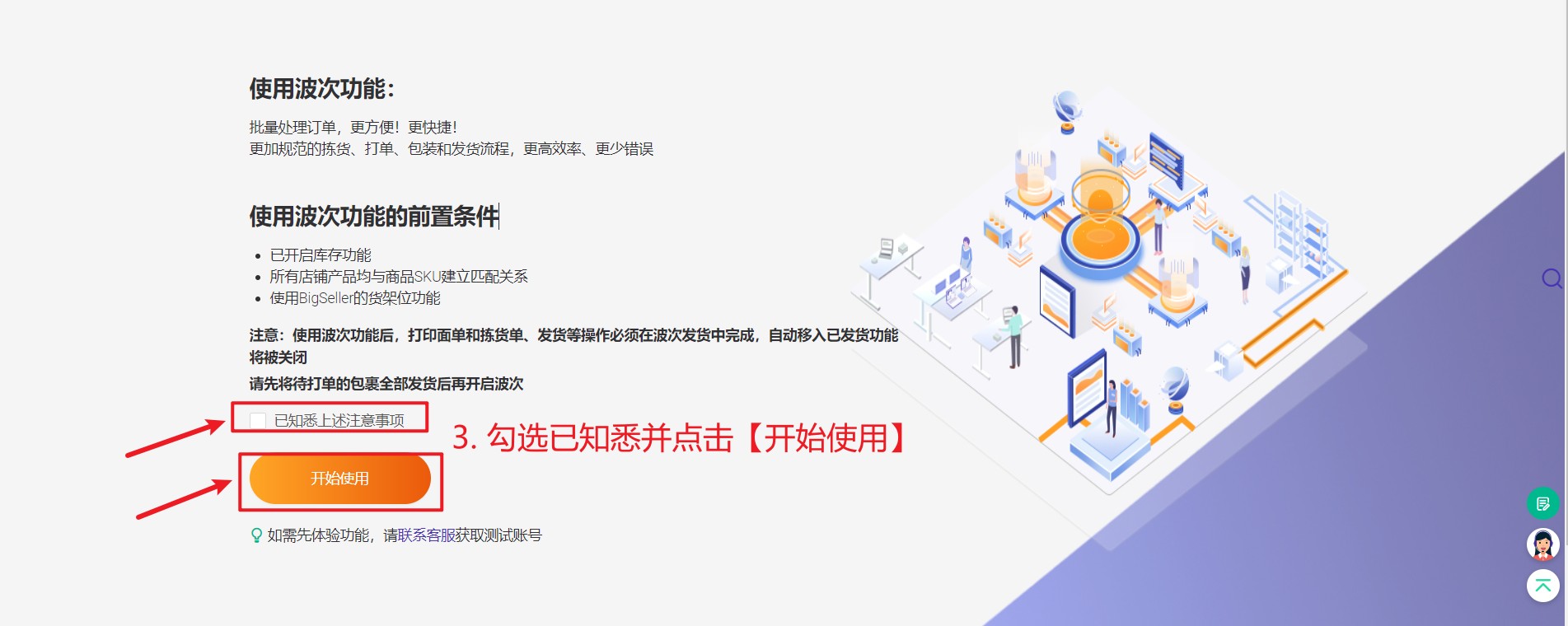
3.2关闭
关闭波次功能时会验证:待拣货、待包装、包装中三个状态是否有包裹,如果有就会报错并且不可以关闭波次,需要处理完包裹之后才能关闭
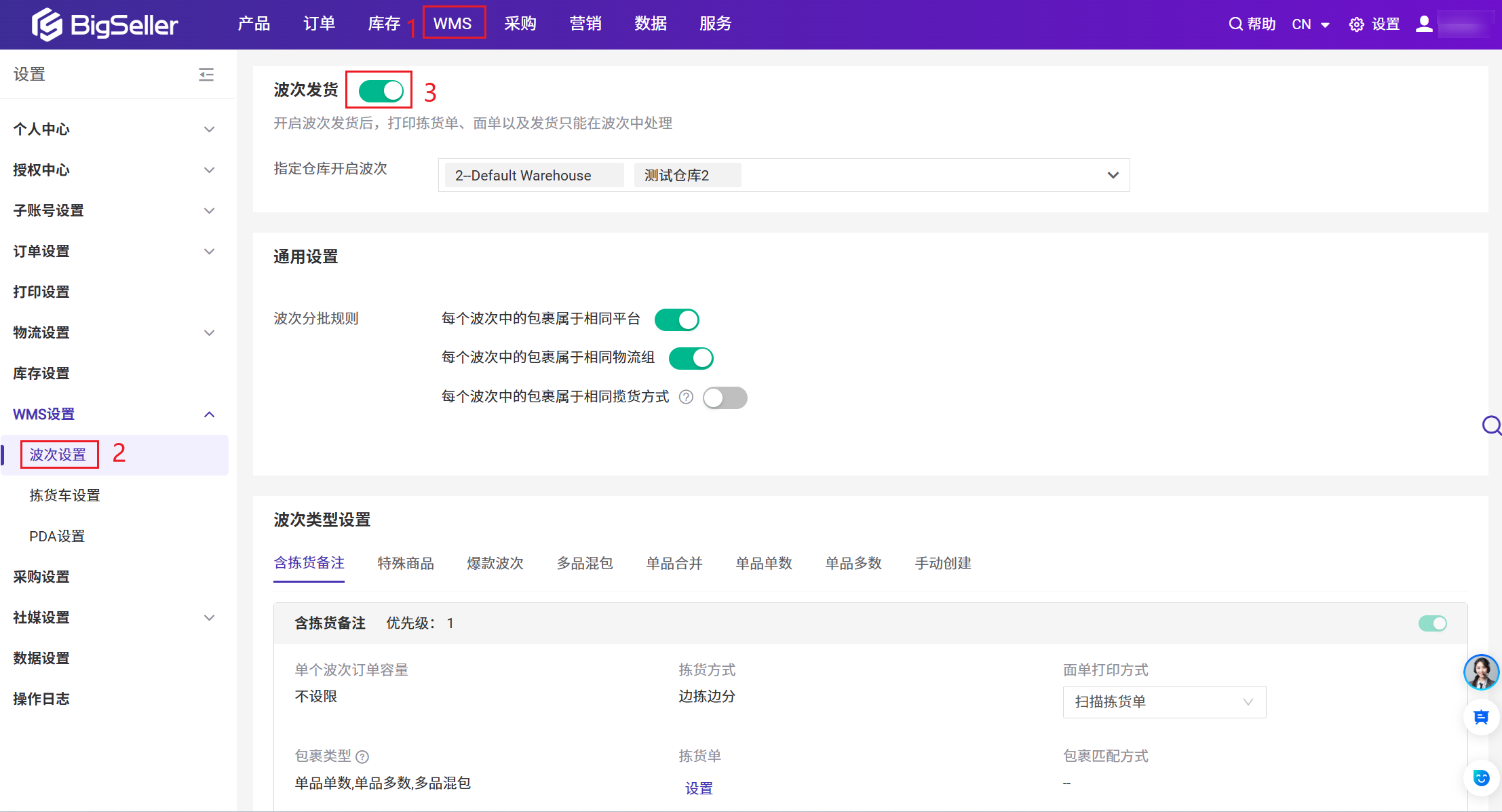
四、波次设置
在使用波次发货前需先进行波次设置以便更加符合您的业务流程,提高发货效率。波次设置入口:进入WMS设置 > 波次设置页面
4.1波次类型介绍
在波次设置中,可以根据您实际的业务需求,自定义开启需要的波次类型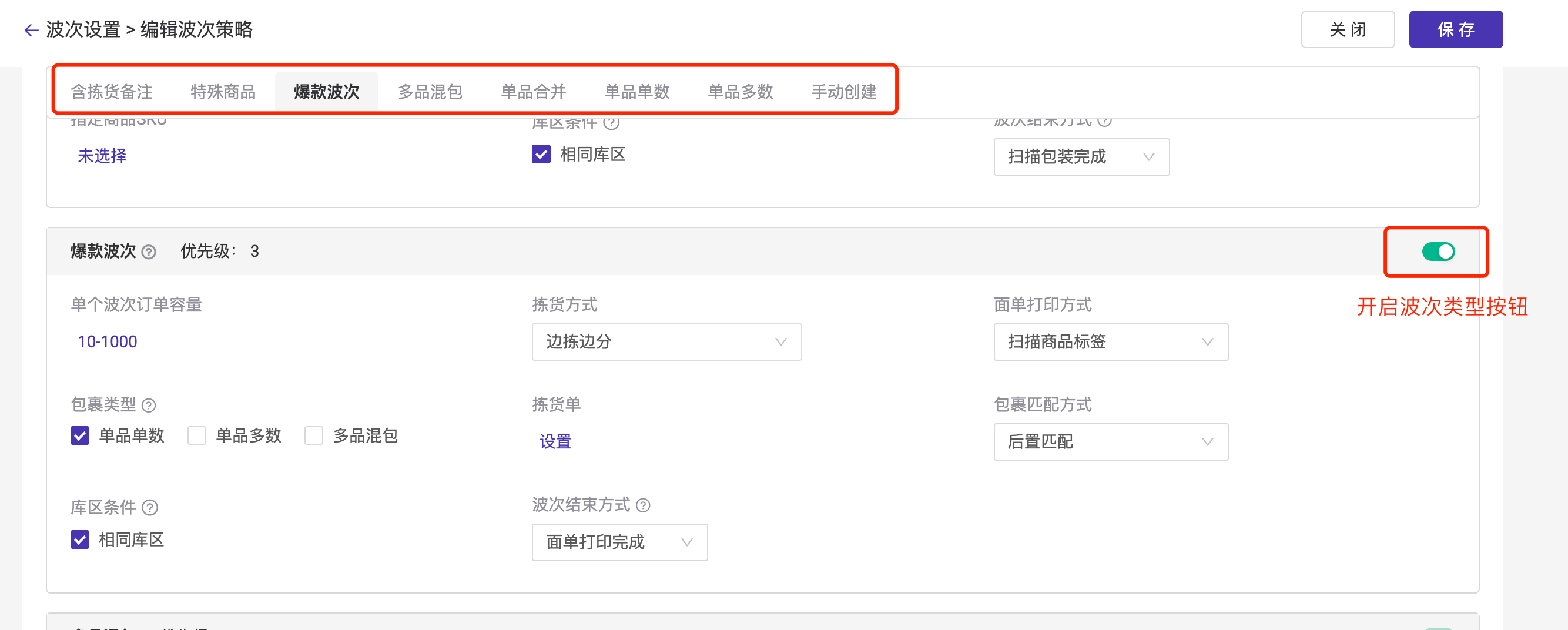
以下是各类波次类型的定义及使用场景
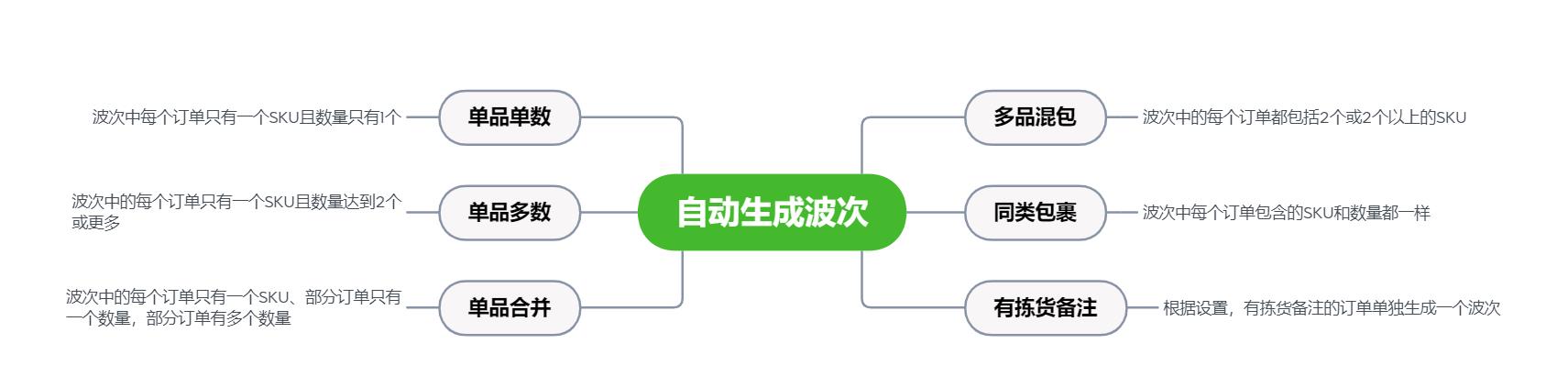
1. 含拣货备注:适用于订单中包含拣货备注的情况,便于集中处理有特殊拣货要求的订单。
2. 特殊商品:适用于仓库中存在大件商品或特定区域商品的情况。可将此类商品设置为特殊商品,集中拣货处理,提升拣货效率。
3. 爆款波次:适用于促销等场景中商品爆单的情况。系统会根据设定的订单数量阈值,自动将相同 SKU且相同数量的订单汇总为爆款波次。
4. 多品混包:适用于订单中包含多种 SKU 的情况。由于商品种类多、差异大,容易出现拣错货的问题,建议使用更精确的拣货方式集中处理,降低出错率。
5. 单品单数:订单中仅包含一种 SKU 且数量为1的情况。
6. 单品多数:订单中仅包含一种 SKU 但数量为大于等于2的情况。
7. 单品合并:将单品单数和单品多数统一成一个类型处理;开启单品合并后会自动关闭单品单数和单品多数的波次类型。
8. 手动创建:手动创建适用于需要手动挑选订单、灵活生成波次的情况。
4.2波次策略设置
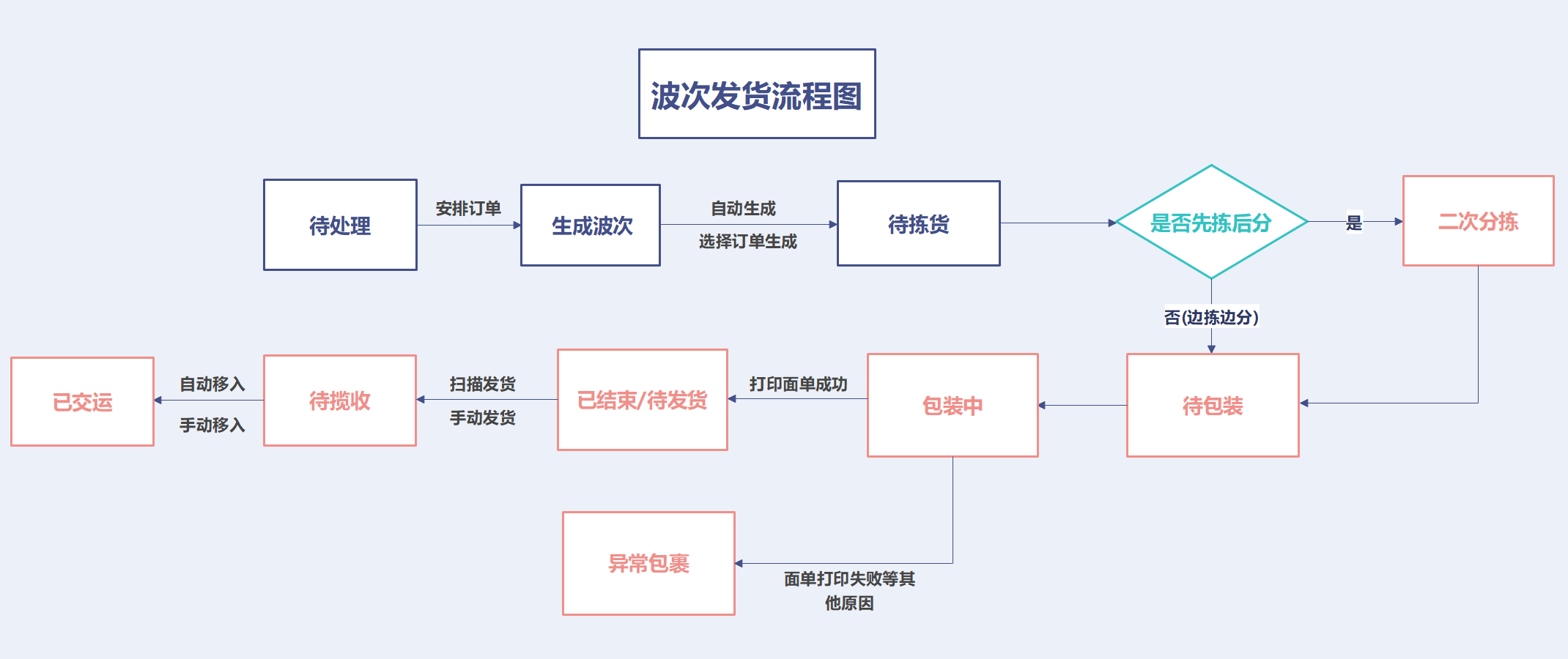
1)添加仓库波次策略
- 支持由仓库维度开启波次发货功能,有效降低了用户使用波次门槛,满足不同仓库的发货效率要求。
- 仓库开启波次后,归属该发货仓库的订单都将进入波次流程;若仓库未开启波次,则归属该发货仓库的订单将会进入【订单处理】模块中常规流程。
开启波次流程设置按钮支持在打印面单之后需要自动关闭波次(无需再进行扫描包装验货等流程),批量打印面单支持超过20个波次进行打印,包裹上限为5000个
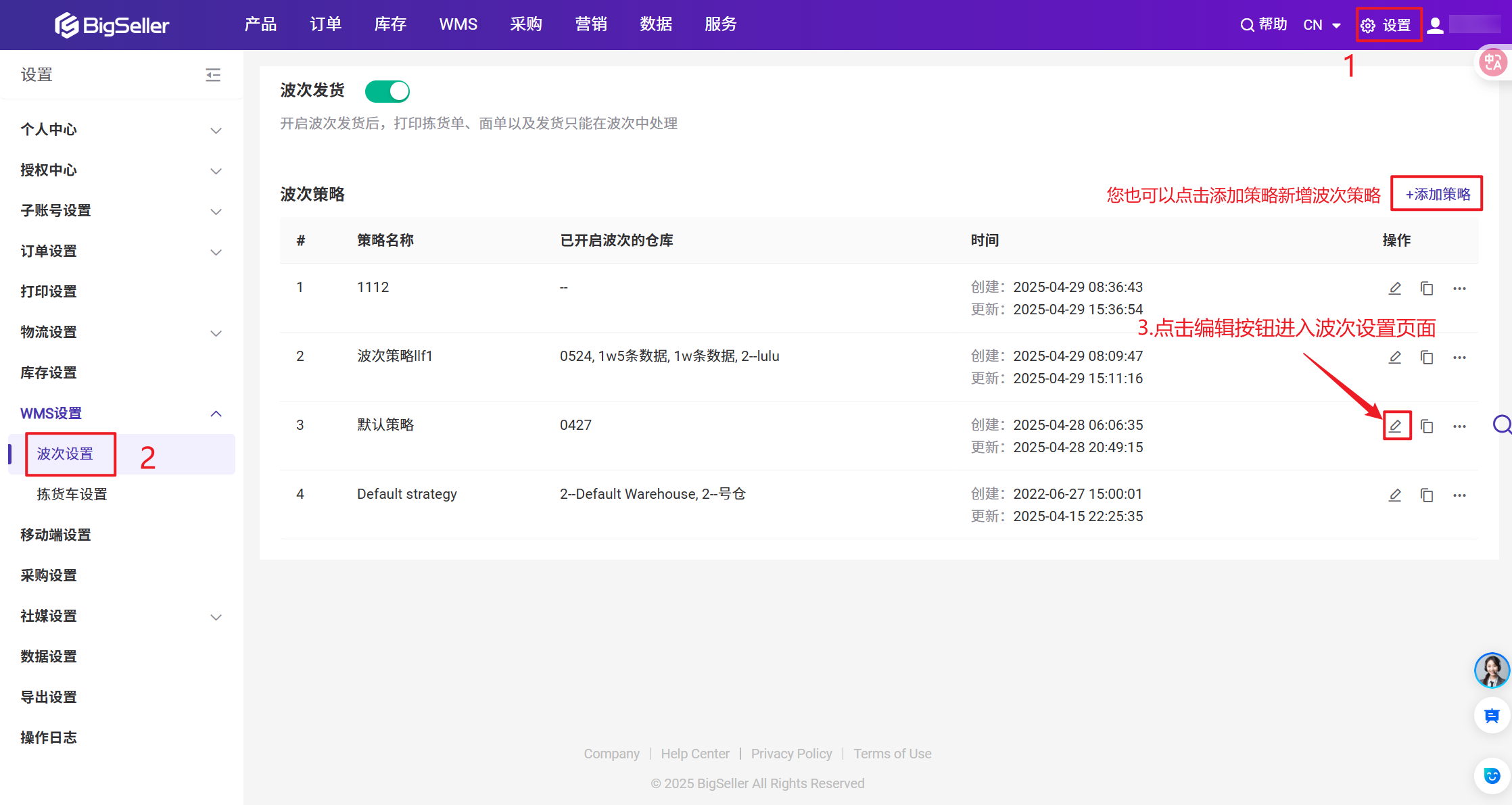
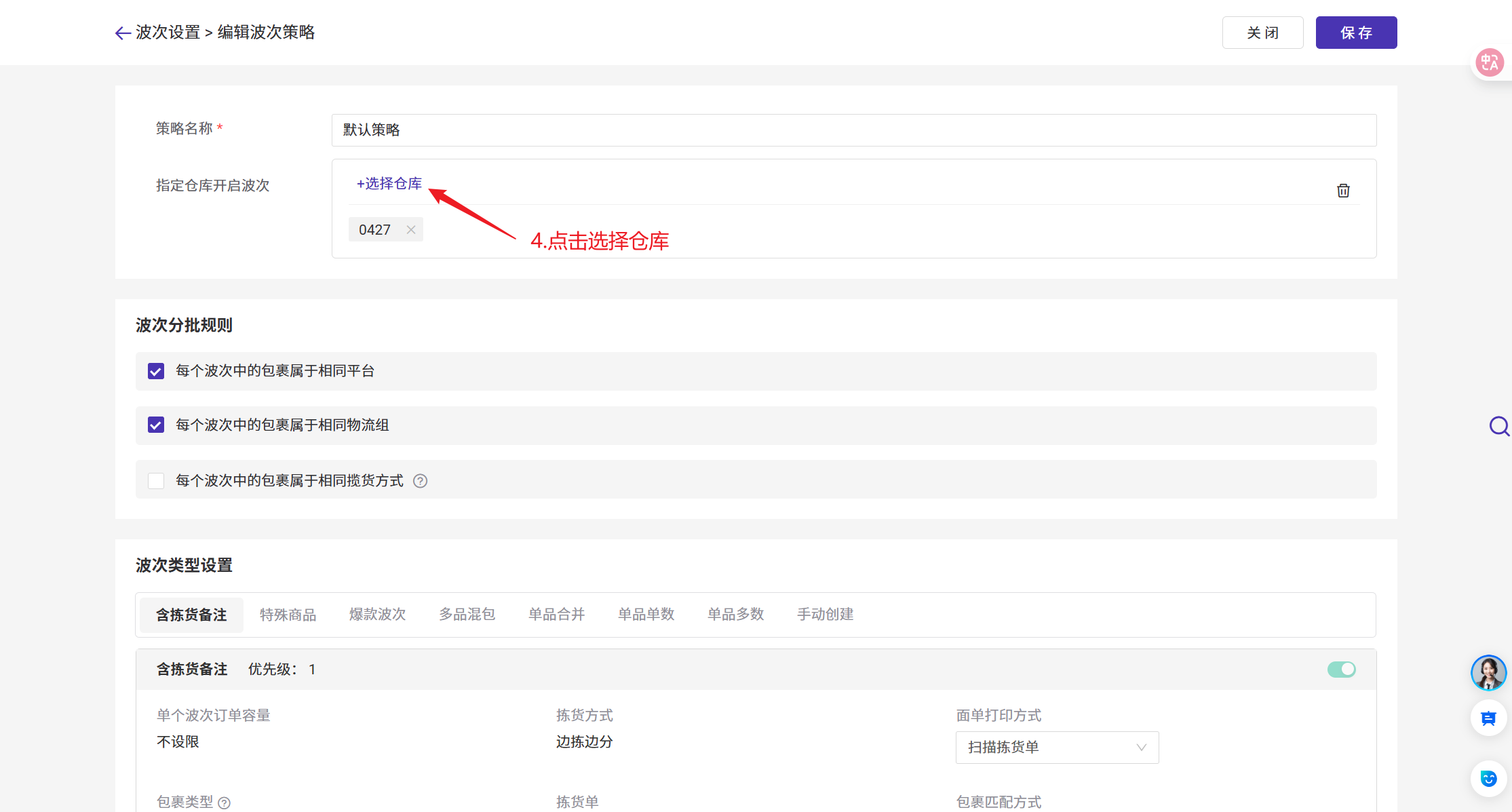
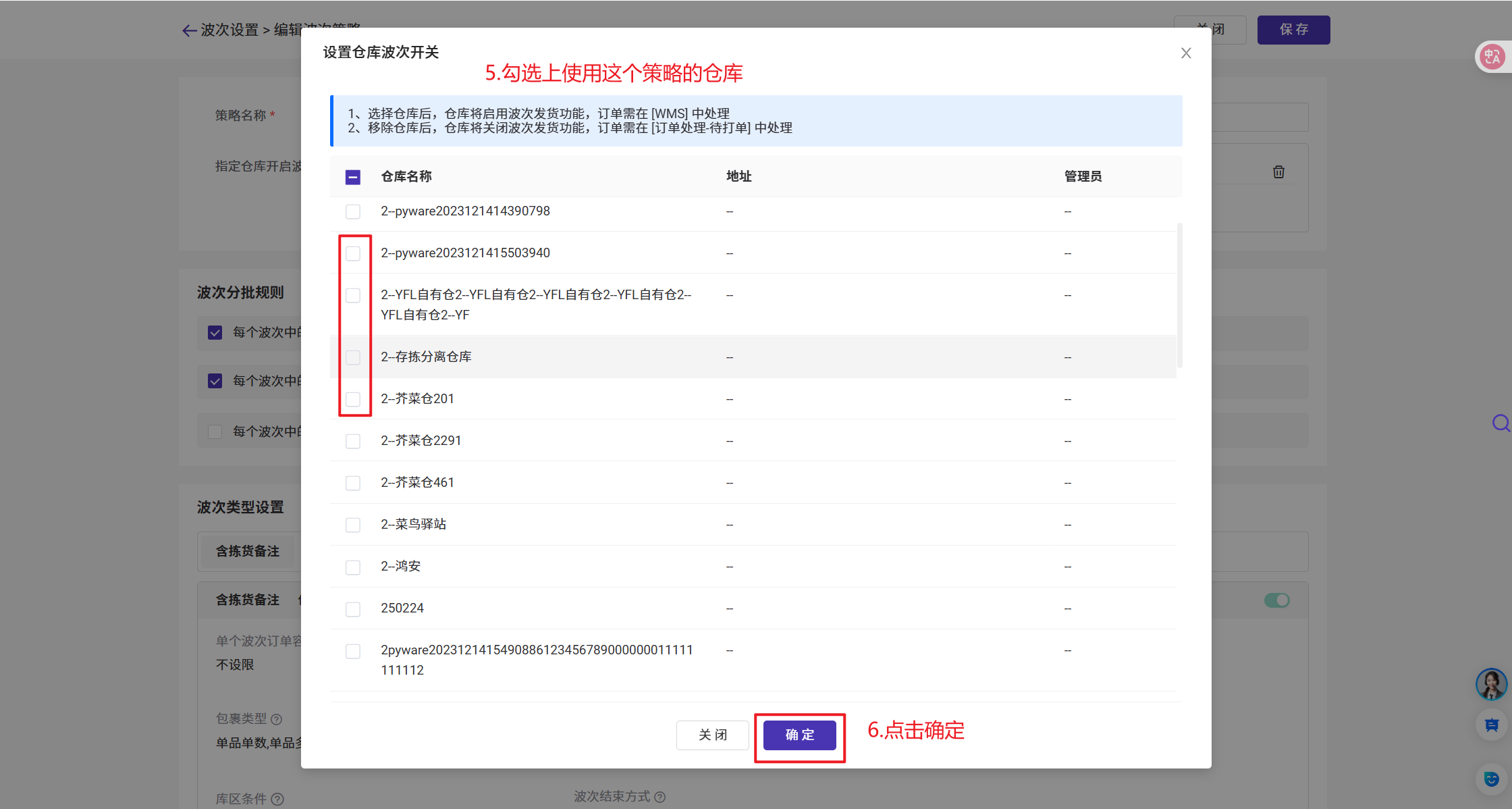
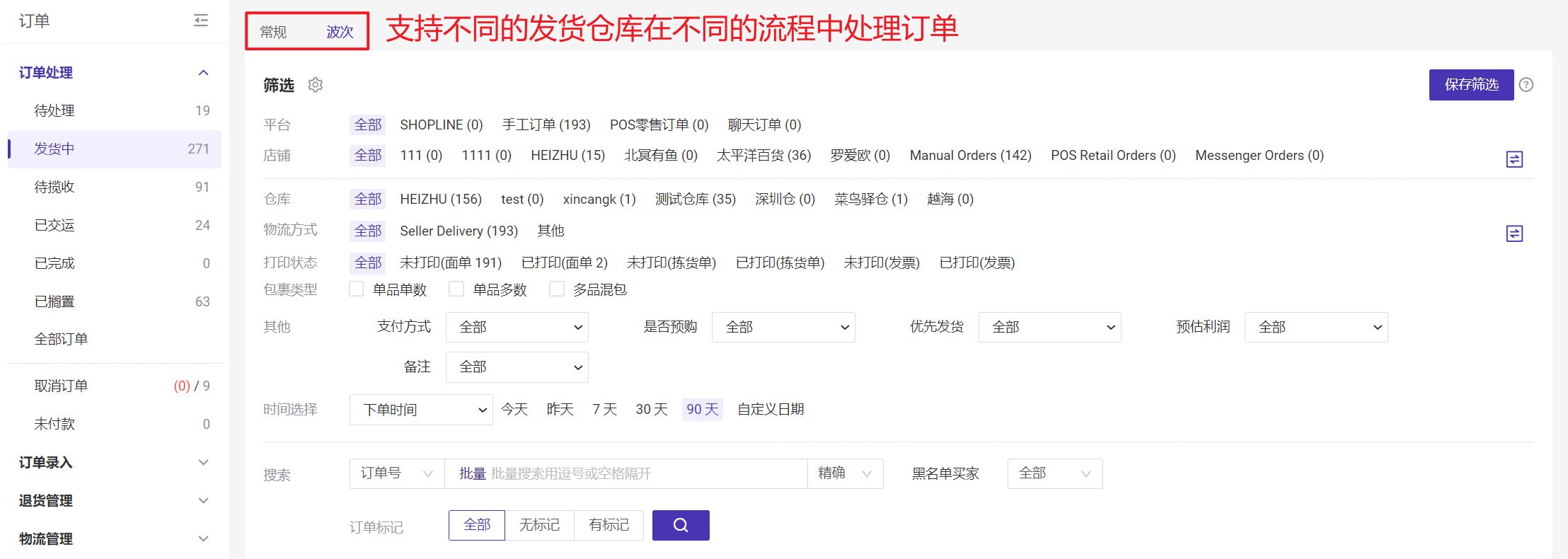
2)打印汇总单模式
BigSeller支持跨波次打印汇总单,支持设置汇总单模板,适用于以下两种场景
1.汇总单+面单:拣货员根据汇总单拣货,拣货完成之后将货物和面单交给打包员,打包员根据面单肉眼二次分拣。
2.汇总单+二次分拣/扫描包装:拣货员根据汇总单拣货,打包员通过二次分拣或者扫描包装完成配货
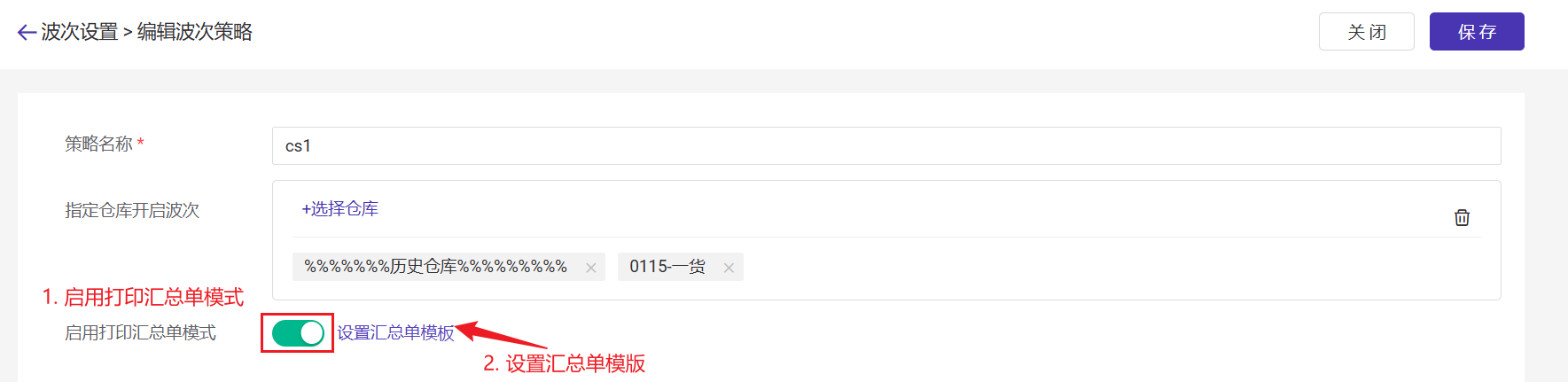
3)波次分批规则
①. 每个波次中的包裹属于相同平台 - 生成波次里的包裹都是来自同一个平台的。
②. 每次波次中的包裹属于相同物流组 - 波次里的包裹都是来自同一个物流组。
③.每个波次中的包裹属于相同揽货方式 -波次里的包裹都是同样的揽货方式的(将包裹按照揽货方式(自行寄件/快递取件)将包裹分批)
物流组的含义:可以将一起发货的物流放在同一个物流组。例如:物流A和物流B都是同一个快递员收货,可以将物流A和物流B放在同一个物流组(物流组名字叫Shipping AB);使用扫描发货时,您可以先选择物流组Shipping AB,然后再扫描包裹。如果有不属于这个物流组里的物流的包裹,系统会报错提示。

4)拣货方式
① 边拣边分:适用于商品没有贴标签的场景,拣货员推着分拣车,拣货的同时将商品放入对应的拣货框中,一个框对应一个包裹。
② 先拣后分(人工分拣 / 扫描分拣):先按SKU数量汇总集中拣选商品,再将商品按包裹分拣。
- 人工分拣:适合商品外观差异明显或无标签的情况。通过拣货单或面单手动分拣、包装发货。
- 扫描分拣(需扫描SKU进行二次分拣作业,商品需要贴标,可选两种方式)
逐货分拣:每种 SKU 仅需扫描一次,系统会显示所有该商品需放入的分拣框及数量,适合批量、高效分拣。

5)面单打印方式
扫描拣货单:扫描拣货单上的条码,可一次性打印该波次中所有包裹的面单。
扫描分拣框条码:扫描分拣框条码,系统自动打印该框对应包裹的面单。
扫描商品标签:适用于商品已贴标签的场景,扫描商品标签匹配订单并打印面单。支持三种匹配方式:顺序匹配、前置匹配、后置匹配。匹配方式详细介绍请点此此处查看
分拣打单:仅适用于拣货方式为“先拣后分-扫描分拣”波次,在【二次分拣】页面完成分拣后再打印面单。

6)波次容量
单品、特殊商品、爆款波次类型可设置每个波次包含的包裹数量。
例如:设置波次容量为20,系统自动将40个单品包裹分成2个波次,每个波次20个包裹。

7) 拣货车分拣框设置
根据拣货车的行列数设置波次,支持自定义设置行、列。订单容量上限为1000个
可以打印分拣框条码。
设置入口:多品混包波次 > 点击拣货车


8) 波次结束方式
扫描包装完成:扫描包装完成后结束波次。
拣货完成:PC端确认打印拣货单、汇总单或APP端完成拣货后结束波次。
打印面单完成:面单全部打印后自动结束波次,批量打印最多支持同时选择20个波次。

9) 波次拣货单设置
支持按不同波次类型设置拣货单模版,可直接跳转至对应的拣货单设置页面进行配置。


10)库区条件
若您的仓库已创建库区,勾选后,将根据库区创建波次,同一库区内的订单分配到同一个波次。

11) 创建拣货车
若使用APP进行拣货,您需要创建拣货车,并打印拣货车标签。
设置入口:波次设置 > 拣货车设置页面

💡注意:
① 含拣货备注的优先级最高,系统会优先自动生成该波次类型包裹
② 原同类包裹波次名称变更为爆款波次
③ 特殊商品:指定的商品SKU生成特殊商品波次。支持设置为“包裹中任一商品”或“包裹中所有商品均”属于已选SKU。
内容是否有帮助?
您的反馈推动我们持续优化,谢谢评价
若文档未能解答您的问题,可以联系我们